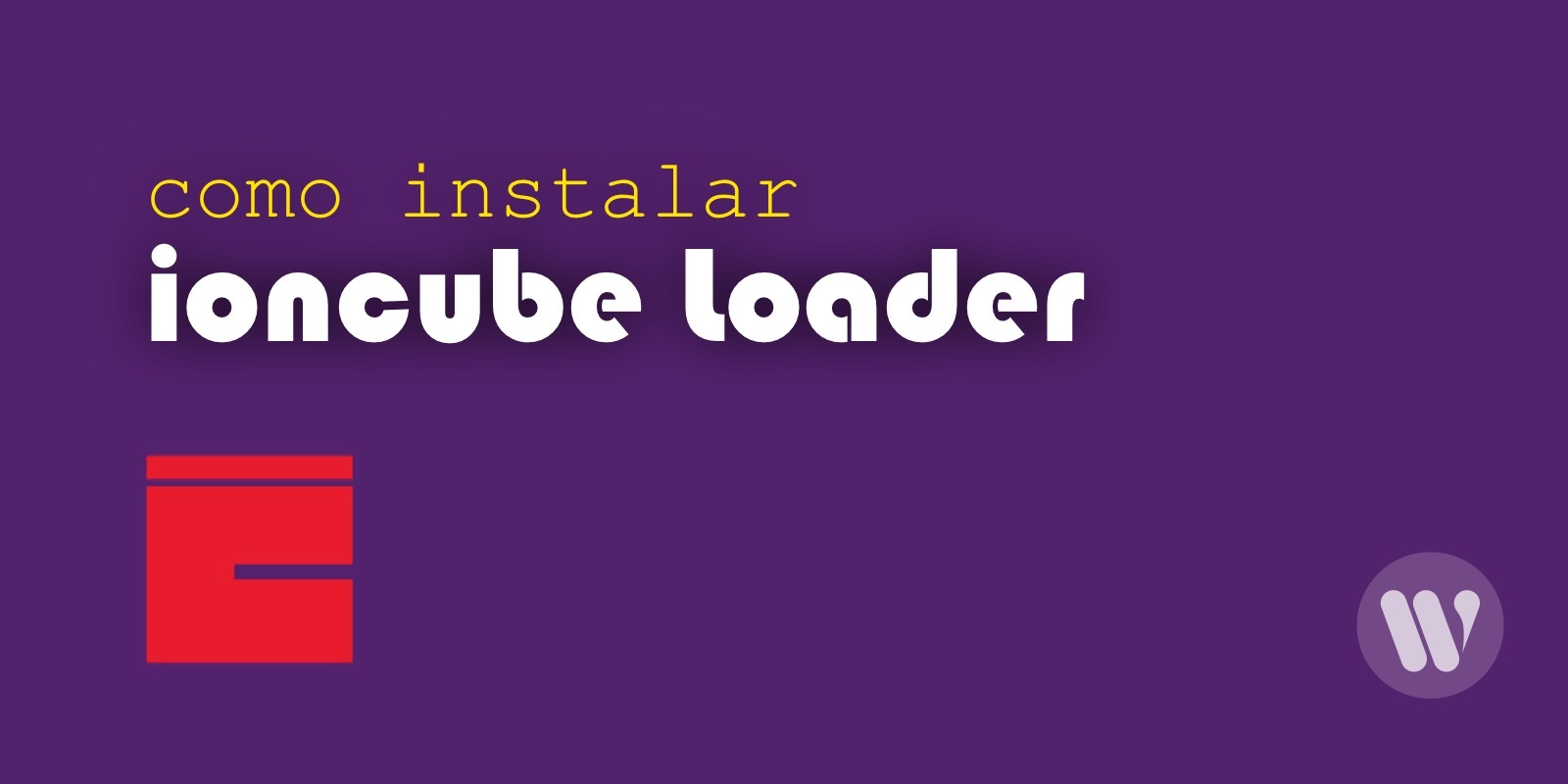Instalar ionCube es la mejor opción para proteger tu código contra copia y asegurar que nadie pueda descifrarlo.
El codificador ionCube compila el código fuente en código de bytes, pudiendo ofuscar y cifrar el código compilado.
Una vez la aplicación php esté compilada con ionCube a bytecode, para ejecutarla tendrás que instalar la extensión de php ionCube Loader.
En esta publicación, te mostraremos cómo instalar la extensión ionCube Loader.
Tabla de contenidos
- ¿Qué es ionCube loader?
- ¿Cómo funciona ionCube Loader?
- Antes de instalar ionCube
- Instalar ionCube Loader
¿Qué es ionCube loader?
ionCube Loader es un módulo dinámico PHP gratuito para ejecutar código PHP compilado previamente.
Pero ojo, ionCube Loader solo es capaz de decodificar archivos PHP precompilados previamente con el codificador PHP ionCube.
¿Cómo funciona ionCube Loader?
ionCube Loader viene como un módulo o extensión de PHP dinámico. Una vez que se carga esta extensión PHP, el motor PHP puede decodificar sobre la marcha las zonas de código que pueda encontrar encriptadas.
Por ejemplo, un archivo de PHP codificado tiene este aspecto:
<?php //004ff
//
// IONCUBE ONLINE ENCODER EVALUATION
// THIS FILE IS LICENSED TO BE USED FOR ENCODER TESTING
// PURPOSES ONLY AND SHOULD NOT BE DISTRIBUTED
//
if (!extension_loaded('ionCube Loader')) {
...
?>
HR+cPxXVH2UTkRm8MEJH16nGDbaVvZENB87ah8YuwudXA7s+ISvH8D5rqKSheLfnBQ2d
yx5yu5FEMMgzttHBNNcGOZ7DLwVRG1aXHIC6WGhPYzafs+gut8DHebHUzSPj3JYu9t6
1Nnuc5Dso5SnAa8v2AabXUvZBpQrYTf8tY1L0zL8sqTIvTlv/tRCpsu4hrwFg7hqx+6
xtfwBfCbrGMVFYebH5AvOLOKn8Ao1A1lX+GdiD0mLr8BAQ2jrZx1i8wZ0ILNuKRFWvF
...
ZG4bUtd+4UIWW057ZMkKS4+XUPhUujEllco6gB1KoekhLv9xVj70cRWRgnf+nSCcCc2
vqaTu78gagPhQvoSZ7pTBOGoyfbc0XXBJxV+hFqwsyPhXemDwQ37Lf0HHckqLWF5yXi
e2kRxmrwA+P2WbIZabhhHVSgZ9eUtTRCeaswT4geKbT2qa0L==
Antes de instalar ionCube
Un consejo:
No hagas pruebas directamente en tu servidor producción.
Al testear nuevas configuraciones de servidor, se recomienda trabajar en un servidor «localhost» o «Staging».
Si no tienes un servidor de desarrollo de WordPress, regístrate en wetopi, es GRATIS.
Instalar ionCube Loader
En este «paso a paso», describiremos el proceso para instalar ionCube Loader para distribuciones de Linux 64 bits (en concreto Ubuntu 20.04 LTS). No obstante el proceso es casi idéntico para el resto de distribuciones.
1 Descarga ionCube Loader
IMPORTANTE: si estás ejecutando tu WordPress en un servidor wetopi, puedes saltar al paso 3. Activar la extensión ionCube, ¡ionCube Loader ya está instalado!
Wetopi es un alojamiento gestionado especializado en WordPress. ¿Quieres probar?
Regístrate y trabaja ya mismo con servidores de desarrollo GRATIS.
Usa el siguiente enlace para descargar la última versión de ionCube Loader https://www.ioncube.com/loaders.php
En un mismo archivo van diferentes extensiones, una para cada versión de PHP del sistema operativo elegido.
Descargamos, descomprimimos y nos quedamos con el la extensión que corresponda a nuestra versión de PHP:
wget https://downloads.ioncube.com/loader_downloads/ioncube_loaders_lin_x86-64.tar.gz
tar -xvzf ioncube_loaders_lin_x86-64.tar.gz2 Añade la extensión de ionCube Loader a php
Lo primero que necesitamos es averiguar el directorio donde PHP espera encontrar las extensión a cargar de forma dinámica. Usando este comando de shell buscamos en la info de php:
php -i | grep extension_dirA continuación, dentro de la carpeta mostrada por el comando anterior, copiamos la extensión ioncube.so
Con php7.4 debería verse así:
cd ioncube
cp ioncube_loader_lin_7.4.so /usr/lib/php/20200930Para que PHP active la extensión, tenemos que declararla como zend_extension.
3 Activa la extensión ionCube
Para activar ionCube tenemos que declararlo como zend_extension en el archivo de configuración php.ini
Si estás trabajando en un servidor wetopi, abre una conexión SFTP (en este post mostramos como conectar via SFTP usando FileZilla, y edita el archivo php.ini que encontrarás en el directorio de configuraciones: /var/www/conf/php.ini
Busca éste bloque de código y elimina el punto y coma «;» para descomentar la línea zend_extension:
;;;;;;;;;;;;;;;;;;;;;;;;;;;;;;;;;;
; ionCube PHP Loader + ionCube24 ;
;;;;;;;;;;;;;;;;;;;;;;;;;;;;;;;;;;
zend_extension=ioncube_loader.soEn una instalación limpia de Ubuntu 20.04, puedes usar el siguiente comando shell para escribir el archivo ini dentro del directorio de configuración correspondiente:
# for php-fpm:
echo 'zend_extension=ioncube_loader_lin_7.4.so' > /etc/php/7.4/fpm/conf.d/00-ioncube-loader.ini
# for php-cli:
echo 'zend_extension=ioncube_loader_lin_7.4.so' > /etc/php/7.4/cli/conf.d/00-ioncube-loader.iniEl último paso es recargar los procesos php-fpm para aplicar la nueva configuración. Si estás ejecutando php como un módulo de Apache o LiteSpeed este paso no es necesario.
4 Carga la nueva configuración de PHP
Si estás trabajando con un Servidor especializado en WordPress de wetopi, puedes cargar la nueva configuración de php con un simple clic desde tu panel de wetopi. Dirígete a la página detalle de tu sitio y haz clic en el botón Recargar que encontrará dentro de las «Opciones de menú»:
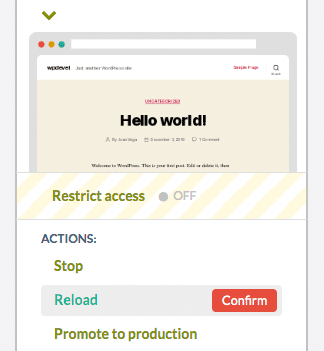
En una instalación de Ubuntu 20.04, puedes usar el comando de shell estándar:
service php7.4-fpm restart5 Verifica que ionCube loader está funcionando
Por último, puedes verificar si la instalación fue exitosa con el comando php -v, debería mostrarte algo similar a:
PHP 7.4.28 (cli) (built: Feb 17 2022 16:46:22) ( NTS )
Copyright (c) The PHP Group
Zend Engine v3.4.0, Copyright (c) Zend Technologies
with the ionCube PHP Loader + ionCube24 v11.0.1, Copyright (c) 2002-2022, by ionCube Ltd.
with Zend OPcache v7.4.28, Copyright (c), by Zend Technologies
¿No tienes una cuenta en wetopi?
Incluye servidores desarrollo Gratis.
Sin tarjeta de crédito.